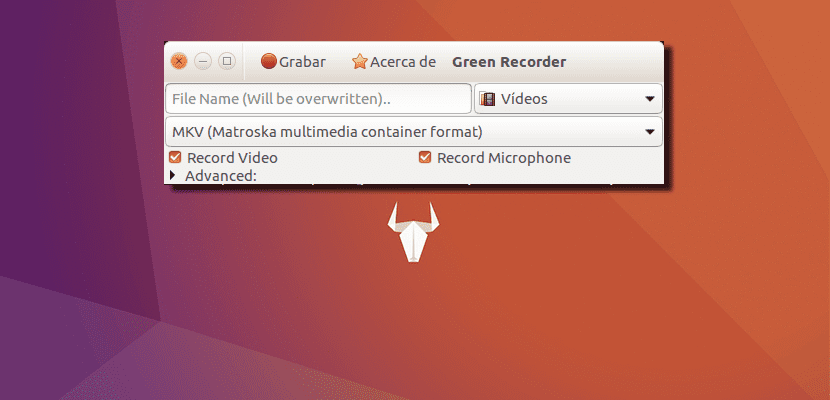
सबसे अधिक संभावना है, जिन उपयोगकर्ताओं को उबंटू के साथ आपके पीसी की स्क्रीन रिकॉर्ड करने की आवश्यकता होती है, वे पहले से ही कई कार्यक्रमों को जानते हैं जो आपको परेशानी से बाहर निकाल सकते हैं। समस्या यह है कि इनमें से कई कार्यक्रम हमें अपनी ज़रूरत की हर चीज़ की पेशकश नहीं करते हैं या उनका उपयोग उतना सहज नहीं है जितना हम चाहते हैं। यदि आप उन उपयोगकर्ताओं में से एक हैं जो आमतौर पर उबंटू में अपने पीसी की स्क्रीन रिकॉर्ड करते हैं, ग्रीन रिकॉर्डर एक महान न्यूनतम विकल्प है जो वीडियो और ऑडियो रिकॉर्डिंग का समर्थन करता है और जो कुछ भी करता है वह इसे मूल रूप से करता है।
वर्तमान में, ग्रीन रिकॉर्डर केवल है उबंटू और अन्य व्युत्पन्न वितरण के लिए उपलब्ध है, जैसे इसके आधिकारिक फ्लेवर और अन्य अनौपचारिक जैसे लिनक्स मिंट। इस कार्यक्रम के साथ मुख्य रूप से नकारात्मक बिंदु यह है कि हम केवल उस क्षेत्र में क्या होता है यह दर्ज करने के लिए एक क्षेत्र का चयन नहीं कर सकते हैं, लेकिन अगर हम इस बात को ध्यान में रखते हैं कि अधिकांश वीडियो संपादक हमें यह संभावना प्रदान करते हैं, तो यह बहुत महत्वपूर्ण समस्या नहीं है ।
ग्रीन रिकॉर्डर उच्च गुणवत्ता वाले वीडियो और ऑडियो रिकॉर्ड करता है
हम साथ रिकॉर्ड कर सकते हैं 5 गुणवत्ता स्तर (1 सबसे बड़ा, 2 अगला…)। इसके अलावा, हम यह भी चुन सकते हैं कि हम किस प्रारूप में रिकॉर्ड करेंगे या निर्यात करेंगे, जिसके बीच हम mkv, avi, mp4, flv, wmv और नट चुन सकते हैं।

इस छोटे से अनुप्रयोग का उपयोग बहुत सरल और सहज है। जैसे ही हम आवेदन शुरू करते हैं, हम पिछले एक की तरह एक विंडो देखेंगे जिसमें:
- अंतरिक्ष में हम पढ़ते हैं «फ़ाइल नाम (अधिलेखित हो जाएगा) ..» हम डालते हैं नाम जिसके साथ हम वीडियो बचाना चाहते हैं.
- ड्रॉप-डाउन मेनू में, जहां यह डिफ़ॉल्ट रूप से "वीडियो" कहता है, हम संकेत करेंगे कि हम किस फ़ोल्डर में वीडियो सहेजना चाहते हैं.
- ड्रॉप-डाउन मेनू जिसमें डिफ़ॉल्ट रूप से «MKV» कहते हैं, हम चुनेंगे प्रारूप जिसमें हम वीडियो को सहेजना चाहते हैं.
- हम माइक्रोफ़ोन से वीडियो और ध्वनि रिकॉर्ड करने के लिए बक्से को चेक / अनचेक कर सकते हैं।
- उन्नत विकल्प, जहां से हम फ्रेम की संख्या चुनेंगे, अगर हम चाहते हैं कि वहां देरी हो और ऑडियो सर्वर जिसका हम उपयोग करना चाहते हैं।
- बटन से अभिलेखबेशक, हम रिकॉर्डिंग शुरू कर देंगे। जब आप रिकॉर्डिंग शुरू करते हैं, तो शीर्ष पट्टी पर एक आइकन दिखाई देगा, जिसमें से हम रिकॉर्डिंग रोक सकते हैं। वीडियो स्वचालित रूप से उस फ़ोल्डर में दिखाई देगा, जिसे हमने चुना था।
ग्रीन रिकॉर्डर कैसे स्थापित करें
यह छोटा सा कार्यक्रम उबंटू की डिफ़ॉल्ट रिपॉजिटरी में उपलब्ध नहीं है, इसलिए अगर हम इसे इंस्टॉल करना चाहते हैं और हमेशा इसे अच्छी तरह से अपडेट करना चाहते हैं, तो इसकी आधिकारिक रिपॉजिटरी को जोड़ने के लायक है। ऐसा करने के लिए, हम एक टर्मिनल खोलेंगे और निम्नलिखित लिखेंगे:
sudo add-apt-repository ppa:mhsabbagh/greenproject sudo apt update && sudo apt install green-recorder
हम आपका कोड भी प्राप्त कर सकते हैं आपका GitHub पृष्ठ.
क्या आपने पहले ही ग्रीन रिकॉर्डर की कोशिश की है? तुम क्या सोचते हो?
यह पूरी तरह से काम करता है, टिप के लिए धन्यवाद।